电脑上刷抖音无声音的解决办法?
- 家电维修
- 2025-04-08
- 12
您是否遇到过在电脑上使用浏览器刷抖音时,发现视频无声音的困扰?这可能是由多种原因引起的,但不必担心,以下将为您提供一系列解决办法来帮您恢复声音体验。
电脑上无法听到抖音声音的问题诊断
在开始解决问题之前,首先要了解可能出现问题的原因。可能是因为浏览器设置、系统音量、音频驱动或者AdobeFlashPlayer设置不当等原因。了解问题的根源将有助于我们更加高效地解决电脑上抖音无声音的问题。
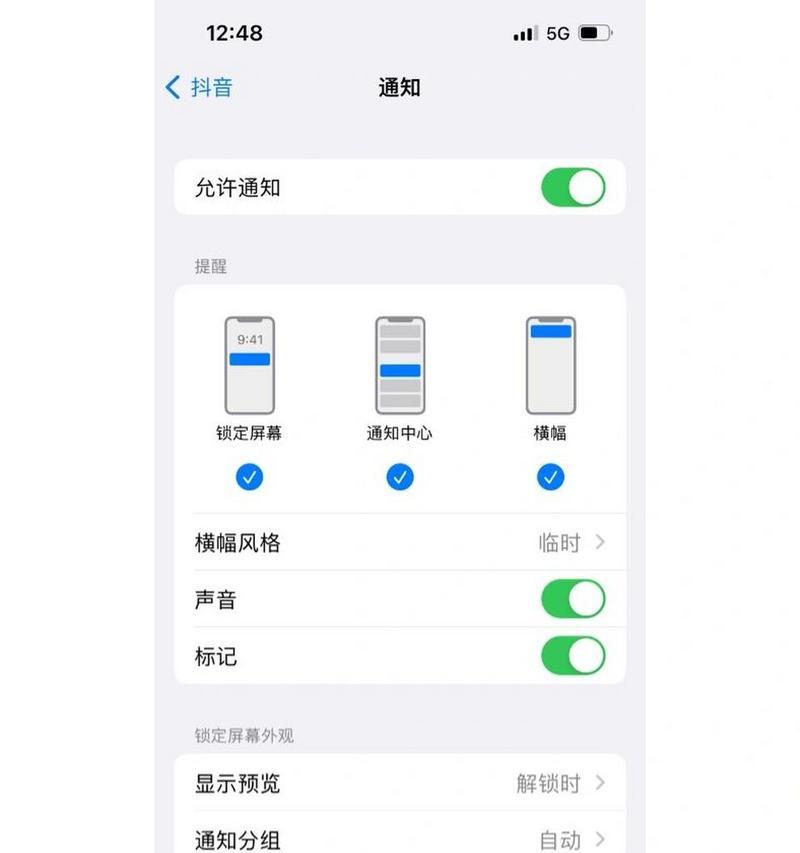
一、检查浏览器音量设置
有时候,浏览器的音量可能被意外调低或关闭。请按照以下步骤检查和调整音量设置:
1.打开您正在使用的浏览器,点击右上角的菜单按钮。
2.选择“设置”或者进入“设置”选项卡。
3.滚动找到“声音”或“播放声音”的选项,确保它被开启。
4.也可以直接用鼠标右键点击网页上的任意视频播放区域,选择“播放声音”选项。
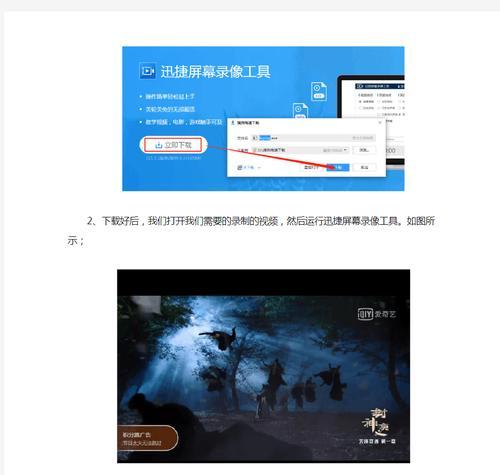
二、调整电脑系统音量
确保电脑的系统音量已经开启并且调到了合适的水平,您可以按照下面的步骤检查:
1.在电脑右下角找到音量图标。
2.点击图标,确保音量滑块不在最低端,并调整到适合的水平。
3.确认选择了正确的音频设备作为默认播放设备。

三、检查并更新音频驱动
如果系统音量和浏览器音量设置都是正常的,那么问题可能出在电脑的音频驱动上。请按照以下步骤检查和更新音频驱动:
1.右键点击“此电脑”或“我的电脑”,选择“管理”。
2.在计算机管理窗口中,找到“设备管理器”并打开。
3.在列表中找到“声音、视频和游戏控制器”,展开查看是否有黄色感叹号标志,这通常意味着驱动存在问题。
4.如果检测到驱动问题,请右键点击设备,选择“更新驱动”选项,并按照提示操作。
四、更新AdobeFlashPlayer(如果使用)
尽管AdobeFlashPlayer已经停止支持,现在许多浏览器也已经不再默认启用Flash,但如果您仍然在使用或需要使用到Flash播放抖音视频,那么请按照以下步骤更新您的FlashPlayer:
1.访问Adobe官方网站获取最新的FlashPlayer版本。
2.确保您下载的是与您操作系统和浏览器兼容的版本。
3.下载后,关闭所有浏览器窗口,按照安装向导完成安装或更新。
五、允许浏览器使用FlashPlayer
如果您确定要使用FlashPlayer来观看抖音视频,请确保浏览器允许使用Flash:
1.打开浏览器,进入“设置”或者“选项”。
2.寻找“隐私”或“安全性”选项。
3.找到FlashPlayer的管理设置,确保“允许”或者“允许站点运行Flash”选项被选中。
六、清除浏览器缓存和cookie
有时候,浏览器的缓存和cookie可能导致播放抖音视频时没有声音。按照以下步骤清除它们:
1.进入浏览器设置的“隐私”或“清除浏览数据”部分。
2.选择清除缓存和cookie。
3.重启浏览器,并尝试再次播放抖音视频。
七、检查浏览器插件或扩展程序
某些浏览器插件或扩展程序可能会导致播放抖音视频时没有声音。您可以尝试禁用这些扩展程序:
1.进入浏览器的“扩展”或“插件”选项。
2.选择所有您不熟悉的插件或扩展,并一一禁用。
3.重启浏览器,并尝试播放视频,检查问题是否得到解决。
八、使用其他浏览器尝试
如果在当前浏览器上问题依旧无法解决,可以尝试使用另外的浏览器来访问抖音:
1.下载并安装另外的浏览器(如火狐、Opera等)。
2.使用新浏览器打开抖音网页并播放视频。
九、确认网站支持当前浏览器
确保您使用的浏览器是被抖音支持的。您需要访问抖音网站的官方支持页面,确认您的浏览器版本是否在支持列表之中。
十、联系抖音官方客服
如果以上步骤都无法解决问题,您可能需要直接联系抖音的客服团队。通常可以在抖音网站找到在线帮助或客服联系方式。
综上所述
电脑上无法听到抖音声音是一个常见的问题,但通过上述步骤,大多数情况下都可以得到解决。首先检查浏览器和系统的音量设置,接着考虑音频驱动是否需要更新或重置,然后确认浏览器插件或扩展程序是否造成干扰。如果问题依旧存在,不妨尝试其他浏览器或直接联系抖音官方客服以获得帮助。通过这些方法,您应该可以很快恢复在电脑上观看抖音视频时的声音体验。
版权声明:本文内容由互联网用户自发贡献,该文观点仅代表作者本人。本站仅提供信息存储空间服务,不拥有所有权,不承担相关法律责任。如发现本站有涉嫌抄袭侵权/违法违规的内容, 请发送邮件至 3561739510@qq.com 举报,一经查实,本站将立刻删除。